-
Mapper des fenêtres
Bonjour!
Aujourd'hui, je vous parle un peu de mapping.
Supposons que vous ayez fait une toute petite maison et
que vous vouliez lui faire des fenêtres avec des rideaux.
Ci-dessous, la petite maison dont les fenêtres n'ont pas encore été mappées correctement.

Ci-dessous, l'image de la fenêtre que l'on veut utiliser. Je lui ai fait des rideaux tous simples.

Maintenant, sélectionner les faces qui forment les fenêtres.

Donner à ces faces un matériel qui aura comme texture l'image de la fenêtre,
avec simplement les ajustements par défaut, soit Generated et Flat dans le panneau Mapping.
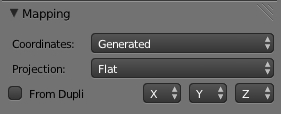
Faites un rendu en appuyant sur la touche F12. Le résultat obtenu est minable. Ce n'est pas ce qu'on veut.

Le résultat n'est pas bon parce que Blender a étiré l'image de la fenêtre sur toutes les faces qui forment les fenêtres.
Il va donc falloir faire du UV mapping.
Vous divisez l'écran 3D en deux. Vous réassignez une des 2 écrans au UV/Image Editor.
Dans la barre au bas de l'écran du UV/Image Editor, vous cliquez sur Image puis sur Open Image.
Dans l'écran du File Browser vous trouvez et ouvrez l'image de la fenêtre.
Dans l'écran 3D, en Edit Mode vous avez sélectionné les faces qui forment les fenêtres.
Vous pressez la touche U deux fois pour déplier les faces sélectionnées dans la fenêtre du UV/Image Editor.
Dans les panneaux des textures, vous avez ajustez Coordinates sur UV et Map sur UVMap.
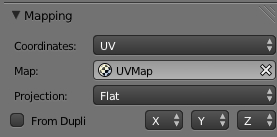
Vous pressez la touche F12 pour voir le résultat.
C'est un peu mieux mais c'est encore la galère comme on dit.

Dans l'écran du UV/Image Editor, il va falloir faire pivoter certaines faces.
Dans l'écran 3D, sélectionner la face de la fenêtre à droite de la porte.
Dans l'écran du UV/Image Editor, sélectionner la face, appuyer sur la touche R et faites pivoter la face de 90 degrés.
Noter que pour faire pivoter la face on peut aussi simplement taper séquentiellement sur les touches R 9 0 Entrée.
Faites un rendu en appuyant sur F12. Si ce n'est pas correct il faut faire pivoter la face de 180 degrés.
Ci-dessous, un rendu de la maison avec les deux fenêtres de chaque côté de la porte mappées correctement.

Il faut faire le tour de la maison pour faire pivoter les faces dans l'écran du UV/Image Editor pour toutes les fenêtres
qui ne sont pas mappées correctement.

Un autre rendu de la maison, en lui mettant une texture de brique sur les murs
et en ajoutant du vert autour des fenêtres et de la porte. J'ai aussi mis en vert la bordure du toit.

Finalement, j'ai également mis des blocs de renfort sous les fenêtres.

Noter que la petite maison a été faite simplement avec le cube par défaut.
Pour faire les fenêtres et la porte, il suffit de diviser le cube, en Edit Mode, avec la commande Ctrl + R.
Le toit a été fait en effacant la face du dessus (touche X puis cliquer Only Faces).
Passer en Edge Select Mode (Ctrl + Tab puis 2).
Sélectionner le contour au sommet du cube (les 4 edges ou arêtes en bon français).
Appuyer sur la touche E puis sur la touche Entrée sans toucher à la souris.
Amener le curseur 3D sur la sélection (Shit + S, puis 4).
Passer en vue de dessus (top view) (chiffre 7 du clavier numérique).
Presser la touche S et bouger la souris pour agrandir un peu la sélection. Ceci fera le rebord du toit.
Cliquer le bouton gauche de la souris pour terminer l'opération de grossissement de la sélection.
Passer en vue de face (face view) (chiffre 1 du clavier numérique).
Presser la touche E puis bouger la souris pour extruder vers le haut (clic bouton gauche souris pour terminer).
Ceci formera la hauteur du rebord du toit. Pour garder le déplacement sur l'axe Z presser la touche Z pendant l'extrusion.
Presser la touche E encore une fois et bouger la souris pour extruder vers le haut.
Cliquer le bouton gauche de la souris pour terminer l'opération d'extrusion.
Appuyer sur les touches Alt + M puis cliquer sur At Center pour fusionner les vertices ensemble
et former ainsi un toit en pointe.
Pour ajuster la hauteur du toit,
- passer en Vertex Select Mode (Ctrl + Tab puis 1),
- sélectionner le vertex au sommet du toit,
- presser G puis Z, bouger souris, clic bouton gauche de la souris pour terminer.
Les blocs de renfort sous les fenêtres sont justes des cubes étirés. Rien de difficile à réaliser.
Voilà!
Mes amis!
Voici une image d'une maison qui à première vue semble avoir été construite par un nul de la construction.
Mais c'est simplement que la maison est sur une pente et qu'on a pris soin d'aligner cette pente avec le bas de l'image.
Résultat de tout ça, on dirait que la maison penche comme la tour de Pise. Mais c'est juste une illusion.
À la prochaine!
-
Commentaires
Oser repousser les limites de sa créativité
 Twitter
Twitter del.icio.us
del.icio.us Facebook
Facebook Digg
Digg Technorati
Technorati Yahoo!
Yahoo! Stumbleupon
Stumbleupon Google
Google Blogmarks
Blogmarks Ask
Ask Slashdot
Slashdot
